कन्वर्ट और iPad के वीडियो DVD को बर्न करने के लिए कैसे
IPad लघु क्लिप्स, फ़ोटो या इसे रखना आसान को वितरित करने के लिए डीवीडी के लिए जला करने के लिए चाहते हैं? यदि आप एक पेशेवर और प्रयोग करने में आसान डीवीडी निर्माता सॉफ्टवेयर Wondershare डीवीडी निर्माता (DVD Creator for Mac) की तरह है यह मुश्किल नहीं है। इस कार्यक्रम के साथ उत्कृष्ट गुणवत्ता और ultrafast गति iPad वीडियो डीवीडी करने के लिए जलता है। और सभी के सर्वश्रेष्ठ, यह वस्तुतः सभी मीडिया प्रारूपों वहाँ, iPad SD या HD MPEG-4 के लिए शक्तिशाली का समर्थन करता है देता है, h.264 वीडियो निश्चित रूप से समर्थित हैं। इस प्रकार, कोई बात नहीं आप का उपयोग कर रहे हैं iPad, iPad 2, नई iPad, iPad 4 या यहां तक कि नवीनतम iPad मिनी, यह सिर्फ एक केक का टुकड़ा अपने ipad कुछ ही क्लिक्स में डीवीडी के लिए वीडियो प्राप्त करने के लिए है। परेशानी नि: शुल्क iPad का अनुभव करने के लिए एक नि: शुल्क परीक्षण संस्करण डीवीडी रूपांतरण के लिए अब वीडियो मिलता है।
- भाग 1: हस्तांतरण मैक या पीसी के लिए वीडियो iPad
- भाग 2: बर्न करने के लिए DVD वीडियो iPad करने के लिए आसान चरणों
भाग 1: हस्तांतरण मैक या पीसी के लिए वीडियो iPad
जैसा कि आप जानते, तुम iPad के वीडियो सबसे पहले दफन करने से पहले आपके कंप्यूटर को हस्तांतरण करने के लिए है डीवीडी के लिए उन्हें। ऐसा करने के लिए, आप इस स्मार्ट उपकरण का उपयोग कर सकते हैं: Wondershare TunesGo (जीत) या Wondershare TunesGo (मैक)। यह वीडियो और अन्य सामग्री से कंप्यूटर को आपकी डिवाइस और बैकअप या अन्य का उपयोग करता है के लिए कंप्यूटर को वापस स्थानांतरित करने की समस्या हल करती है।
बस अपने iPad करने के लिए कंप्यूटर कनेक्ट USB केबल का उपयोग करके। यहाँ कदम है जब तुम मैक संस्करण का उपयोग करें। जब आपके iPad प्राथमिक विंडो में दिखाता है, वीडियो बाईं ओर क्लिक करें। दाएँ स्तंभ में, उदाहरण के लिए एक वीडियो प्रकार, फिल्मों का चयन, और उसके managemnet विंडो में प्रवेश करने के लिए इसे क्लिक करें। फिर, जोड़ेंक्लिक करें। पॉप-अप फ़ाइल ब्राउज़र विंडो में, जाओ और अपने वांछित सिनेमा खोजने और उन्हें आयात करने के लिए खोलें क्लिक करें। यह बात है! अपने नि: शुल्क परीक्षण यहाँ डाउनलोड करें:
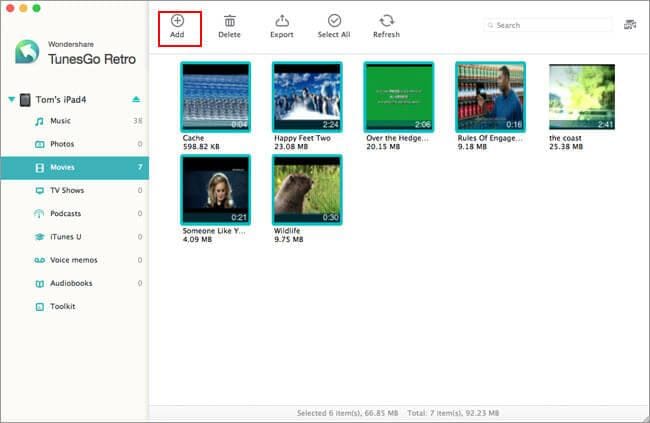
नोट: Windows संस्करण के साथ, आप बस मीडिया बाएँ स्तंभ पर क्लिक करने के लिए की जरूरत है। फिल्मोंकी तरह एक वीडियो प्रकार, का चयन करें। फिर, चलचित्र विंडो में, फिल्मों या मूवी फ़ोल्डर आपके iPad करने के लिए जोड़ने के लिए जोड़ें के अंतर्गत त्रिभुज क्लिक करें।
भाग 2: बर्न करने के लिए DVD वीडियो iPad करने के लिए आसान चरणों
नि: शुल्क डाउनलोड iPad डीवीडी बर्नर। इस कार्यक्रम के क्रॉस-प्लेटफ़ॉर्म है, बस अपनी स्थिति के अनुसार डाउनलोड करें। नीचे गाइड Windows स्क्रीनशॉट ले जाता है। मैक में iPad के वीडियो DVD को बर्न करने के लिए कदम एक ही है।
1 अपने ipad के वीडियो आयात करें
"आयात" बटन पर क्लिक करें या बस खींचें और अपने iPad के वीडियो अपने प्रोग्राम विंडो के लिए ड्रॉप। जब आप लोड सभी क्लिप्स, छवि फ़ाइलें, वे के बाईं ओर थंबनेल के रूप में दिखा देंगे हूँ।
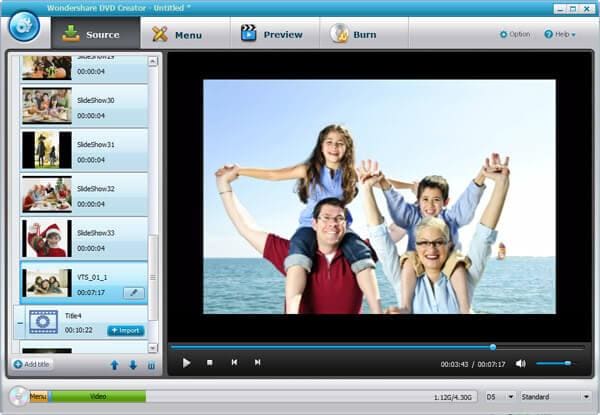
2 Ipad के वीडियो (वैकल्पिक) को संपादित करें
इस iPad डीवीडी कनवर्टर में आसानी आपके वीडियो को बढ़ाने के लिए संपादन उपकरण का उपयोग करने के लिए तैयार प्रदान करता है। बस क्लिक करें संपादित करें विंडो प्रकट करने के लिए पेंसिल आइकन आप पाएंगे सभी आम संपादनों में शामिल हैं: चमक, प्रभाव, और अधिक घूर्णन, trimming, काट-छाँट, deinterlacing, समायोजित करें।
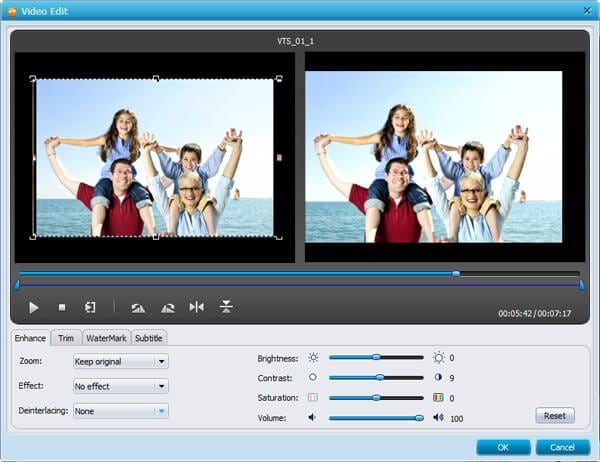
यदि आवश्यक हो, तो तुम भी इसे और अधिक खास बनाने के लिए एक कस्टम डीवीडी मेनू बना सकते हैं। मेनू टैब क्लिक करें, आप अपने पसंदीदा मेनू शैली 50 + टेम्पलेट्स से चुनें और तब इसे आगे अनुकूलित कर सकते हैं। सुझाव: आप अधिक नि: शुल्क टेम्पलेट डाउनलोड करने के लिए हरे तीर क्लिक कर सकते हैं.
3 शुरू iPad डीवीडी जलते के लिए वीडियो
आपकी DVD ड्राइव के लिए D5 या D9 तरह एक रिक्त डिस्क सम्मिलित करें। यह है आपकी फ़ाइल सामग्री पर निर्भर करता है। आप यह प्रोग्राम विंडो के तल पर जाँच कर सकते हैं, वहाँ एक gree सूचक पट्टी है।
अब आप सेट करने के लिए जला टैब आपके टीवी मानक, पहलू अनुपात, जलती हुई गति कर रहे हैं और फिर मारा क्लिक जला iPad करने के लिए रूपांतरण डीवीडी वीडियो बंद किक करने के लिए। समाप्त होने पर, DVD डिस्क स्वचालित रूप से बेदखल करना होगा। (नोट: अमेरिका, जापान, कोरिया और अन्य जगहों में डीवीडी खिलाड़ियों adopts NTSC प्रारूप, जबकि पाल यूरोप और अफ्रीका में प्रचलित है.)

नि: शुल्क डाउनलोड iPad डीवीडी कनवर्टर करने के लिए:
संबंधित लेख
उत्पाद से संबंधित सवाल? बोलो हमारे सहायता टीम को सीधे >>



